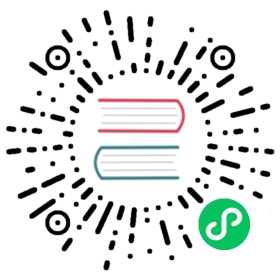准备虚拟机
本章介绍使用 virt manager 安装虚拟机的方法,如果您已经准备好虚拟机,可以跳过本章节。
安装依赖工具
安装虚拟机,会依赖相关工具,安装依赖并使能 libvirtd 服务的参考命令如下(如果需要代理,请先配置代理):
$ dnf install virt-install virt-manager libvirt-daemon-qemu edk2-aarch64.noarch virt-viewer$ systemctl start libvirtd$ systemctl enable libvirtd
准备虚拟机磁盘文件
$ dnf install -y qemu-img$ virsh pool-define-as vmPool --type dir --target /mnt/vm/images/$ virsh pool-build vmPool$ virsh pool-start vmPool$ virsh pool-autostart vmPool$ virsh vol-create-as --pool vmPool --name master0.img --capacity 200G --allocation 1G --format qcow2$ virsh vol-create-as --pool vmPool --name master1.img --capacity 200G --allocation 1G --format qcow2$ virsh vol-create-as --pool vmPool --name master2.img --capacity 200G --allocation 1G --format qcow2$ virsh vol-create-as --pool vmPool --name node1.img --capacity 300G --allocation 1G --format qcow2$ virsh vol-create-as --pool vmPool --name node2.img --capacity 300G --allocation 1G --format qcow2$ virsh vol-create-as --pool vmPool --name node3.img --capacity 300G --allocation 1G --format qcow2
打开 VNC 防火墙端口
方法一
查询端口
$ netstat -lntup | grep qemu-kvm
打开 VNC 的防火墙端口。假设端口从 5900 开始,参考命令如下:
$ firewall-cmd --zone=public --add-port=5900/tcp$ firewall-cmd --zone=public --add-port=5901/tcp$ firewall-cmd --zone=public --add-port=5902/tcp$ firewall-cmd --zone=public --add-port=5903/tcp$ firewall-cmd --zone=public --add-port=5904/tcp$ firewall-cmd --zone=public --add-port=5905/tcp
方法二
直接关闭防火墙
$ systemctl stop firewalld
准备虚拟机配置文件
创建虚拟机需要虚拟机配置文件。假设配置文件为 master.xml ,以虚拟机 hostname 为 k8smaster0 的节点为例,参考配置如下:
cat master.xml<domain type='kvm'><name>k8smaster0</name><memory unit='GiB'>8</memory><vcpu>8</vcpu><os><type arch='aarch64' machine='virt'>hvm</type><loader readonly='yes' type='pflash'>/usr/share/edk2/aarch64/QEMU_EFI-pflash.raw</loader><nvram>/var/lib/libvirt/qemu/nvram/k8smaster0.fd</nvram></os><features><acpi/><gic version='3'/></features><cpu mode='host-passthrough'><topology sockets='2' cores='4' threads='1'/></cpu><iothreads>1</iothreads><clock offset='utc'/><on_poweroff>destroy</on_poweroff><on_reboot>restart</on_reboot><on_crash>restart</on_crash><devices><emulator>/usr/libexec/qemu-kvm</emulator><disk type='file' device='disk'><driver name='qemu' type='qcow2' iothread="1"/><source file='/mnt/vm/images/master0.img'/><target dev='vda' bus='virtio'/><boot order='1'/></disk><disk type='file' device='cdrom'><driver name='qemu' type='raw'/><source file='/mnt/openEuler-21.03-everything-aarch64-dvd.iso'/><readonly/><target dev='sdb' bus='scsi'/><boot order='2'/></disk><interface type='network'><mac address='52:54:00:00:00:80'/><source network='default'/><model type='virtio'/></interface><console type='pty'/><video><model type='virtio'/></video><controller type='scsi' index='0' model='virtio-scsi'/><controller type='usb' model='ehci'/><input type='tablet' bus='usb'/><input type='keyboard' bus='usb'/><graphics type='vnc' listen='0.0.0.0'/></devices><seclabel type='dynamic' model='dac' relabel='yes'/></domain>
由于虚拟机相关配置必须唯一,新增虚拟机需要适配修改如下内容,保证虚拟机的唯一性:
- name:虚拟机 hostname,建议尽量小写。例中为
k8smaster0 - nvram:nvram的句柄文件路径,需要全局唯一。例中为
/var/lib/libvirt/qemu/nvram/k8smaster0.fd - disk 的 source file:虚拟机磁盘文件路径。例中为
/mnt/vm/images/master0.img - interface 的 mac address:interface 的 mac 地址。例中为
52:54:00:00:00:80
安装虚拟机
创建并启动虚拟机
$ virsh define master.xml$ virsh start k8smaster0
获取虚拟机的 VNC 端口号
$ virsh vncdisplay k8smaster0
使用虚拟机链接工具,例如 VNC Viewer 远程链接虚拟机,并根据提示依次选择配置,完成系统安装
设置虚拟机 hostname,例如设置为 k8smaster0
$ hostnamectl set-hostname k8smaster0